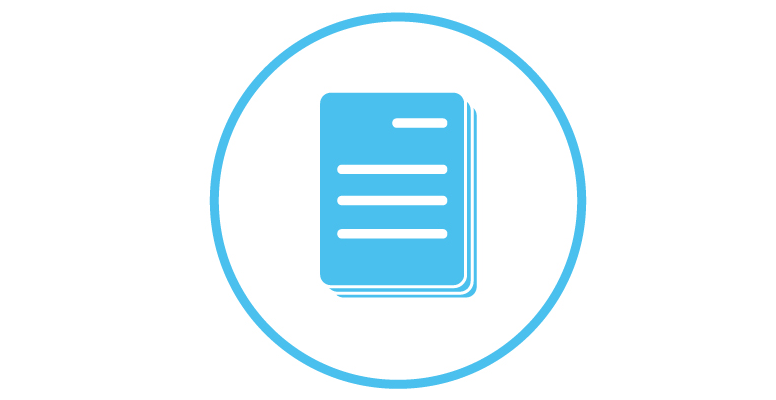
Di solito, le voci degli appunti non devono essere registrate. In effetti, le applicazioni che li registrano di solito sono abbastanza dannose per natura.
Detto questo, se un utente deve registrare le voci degli appunti in un file di testo, il modo più semplice per farlo è utilizzare l’applicazione ClipLogger, la quale è in grado di conservare il registro di tutto il testo copiato negli appunti. Poiché si tratta di un registro basato su testo, qualsiasi file copiato negli Appunti viene incluso come percorso del file. Ecco come funziona.
Registrare le voci degli appunti
Scaricare ClipLogger e poi eseguirlo. Non è necessario installare l’applicazione. Per impostazione predefinita, registrerà sia il testo che i file, ma un utente ha la possibilità di registrare solo il testo o solo i file. L’applicazione non salva le voci in un file di testo per impostazione predefinita. Per abilitare tale funzione, fare clic sul pulsante Impostazioni in basso a sinistra.
Nella finestra che si apre, abilitare l’opzione “Backup contenuti su file”. L’applicazione creerà un nuovo file di testo nella stessa cartella in cui si trova il suo EXE e vi scriverà ricorsivamente. E’ possibile limitare il numero di elementi registrati nel campo “Lunghezza massima registrata”.
Ridurre a icona l’applicazione nella barra delle applicazioni e funzionerà in background. E’ possibile visualizzare la cronologia degli appunti nell’interfaccia di ClipLogger. Il file di registro è abbastanza semplice: ogni voce mostrerà in quale data e ora è stato copiato il testo o un file.
ClipLogger possiede un’opzione nelle sue impostazioni per essere eseguita all’avvio e, sebbene possa essere utile, il consiglio è di non abilitarla. Se un utente ha intenzione di conservare un registro di tutto ciò che viene copiato negli appunti, dovrebbe essere consapevole che lo sta facendo. Avere un’applicazione di registrazione degli Appunti che parte all’avvio senza eseguirla consapevolmente potrebbe far dimenticare di averla in esecuzione e causare problemi in seguito.
A tal proposito, è ancora importante sapere quali elementi vengono copiati negli appunti. Se vengono copiate le informazioni sensibili negli appunti, è una buona idea possedere un modo per cancellarle immediatamente. Esiste un’applicazione che può periodicamente cancellare gli Appunti su Windows 10 e che è importante considerare di utilizzare con ClipLogger se spesso si tende a copiare informazioni sensibili.
Entrambe funzioneranno perfettamente insieme poichè ClipLogger non registra un elemento negli Appunti fino a quando non ne viene copiato uno nuovo. Ciò significa che, se l’elemento viene pulito prima che ne venga copiato uno nuovo, con tutta probabilità non verrà incluso nel registro.





